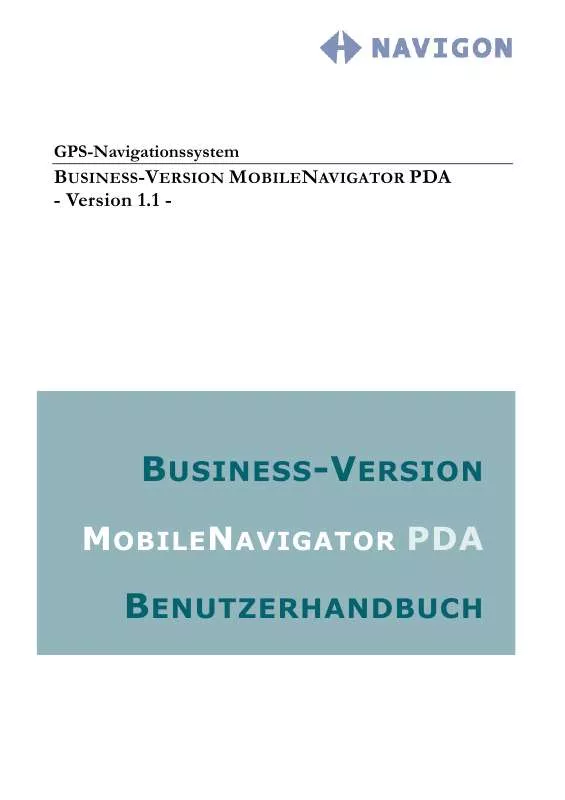Bedienungsanleitung NAVIGON BUSINESS MOBILENAVIGATOR PDA
DieBedienungsAnleitung bietet einen gemeinschaftlich betriebenen Tausch-, Speicher- und Suchdienst für Handbücher für den Gebrauch von Hardware und Software: Benutzerhandbücher, Bedienungsanleitungen, Schnellstartanweisungen, Technische Datenblätter… VERGESSEN SIE NICHT DIE BEDIENUNGSANLEITUNG VOR DEM KAUF ZU LESEN!!!
Falls dieses Dokument mit den von Ihnen gesuchten Bedienungsanleitungen, Handbüchern, Ausstattungen und Form übereinstimmt, laden Sie es jetzt herunter. Lastmanuals ermöglicht Ihnen einen schnellen und einfachen Zugang zum NAVIGON BUSINESS MOBILENAVIGATOR PDA Benutzerhandbuch Wir hoffen die NAVIGON BUSINESS MOBILENAVIGATOR PDA Bedienungsanleitung ist hilfreich für Sie.
DieBedienungsAnleitung-Hilfe zum Download von NAVIGON BUSINESS MOBILENAVIGATOR PDA.
Handbuch Zusammenfassung: Gebrauchsanweisung NAVIGON BUSINESS MOBILENAVIGATOR PDA
Detaillierte Anleitungen zur Benutzung finden Sie in der Bedienungsanleitung.
[. . . ] GPS-Navigationssystem
BUSINESS-VERSION MOBILENAVIGATOR PDA - Version 1. 1 -
BUSINESS-VERSION
MOBILENAVIGATOR PDA
BENUTZERHANDBUCH
© 2003 NAVIGON GmbH Isekai 19 20249 Hamburg Germany
www. navigon. de
Alle Rechte vorbehalten. Dieses Handbuch oder Auszüge daraus dürfen, gleichgültig für welchen Zweck, nur mit ausdrücklicher schriftlicher Genehmigung der NAVIGON GmbH reproduziert werden oder in irgendeiner Form, elektronisch oder mechanisch, Fotokopieren und Aufzeichnen eingeschlossen, übertragen werden. Die hierin enthaltenen Informationen können jederzeit ohne vorherige Bekanntmachung oder Benachrichtigung geändert werden. März 2003
2
INHALTSVERZEICHNIS
WILLKOMMEN . . . . . . . . . . . . . . . . . . . . . . . . . . . . . . . . . . . . . . . . . . . . . . . . . . . . . . . . . . . . . . . . . . . . . . . . [. . . ] Beispiel einer Fahrtenbuchaufzeichnung:
Punkte Start 1. 12. 8. 2002 21:12 1:37 7:50 212 625 Kommentar Eigene Firma Fa. Y Stadt Würzburg Mainz Straße Münzstr. Datum Uhrzeit Dauer Abschnitt 0:00 2:40 Dauer gesamt 0:00 2:40 Strecke Abschnitt 0 166, 3 Strecke gesamt 0 166, 3
12. 8. 2002 13:42 12. 8. 2002 16:22
36
Um das Fahrtenbuch zu aktivieren, haben Sie zwei Möglichkeiten:
1. Automatischer Start des Fahrtenbuchs
Im Einstellungsfenster von Business MobileNavigator PDA können Sie den automatischen Start des Fahrtenbuchs aktivieren (siehe 2. 5 Voreinstellungen für das Fahrtenbuch, Seite 24). Dies bewirkt, dass bei jedem Start der Navigation nach Eingabe des Zielpunkts und Festlegung der Routingoptionen automatisch ein Fenster erscheint, indem Sie aufgefordert werden, einen Kommentar einzugeben (siehe Abb. ).
> >
Geben Sie eine kurze Beschreibung für den Startpunkt ein. Tippen Sie auf OK, um die Aufzeichnung zu starten.
Nun wird die Route berechnet und das Programm wechselt in den Navigationsmodus.
Hinweis: Die Eingabe eines Kommentars ist optional.
> > >
Möchten Sie keinen Kommentar eingeben, dann lassen Sie das Feld einfach leer. Tippen Sie aber auf jeden Fall auf OK, da sonst das Fahrtenbuch nicht gestartet wird!Wenn Sie auf Zurück tippen, wechselt das Programm nach Berechnung der Route in den Navigationsmodus, ohne dass ein Fahrtenbuch aufgezeichnet wird!
Hinzufügen weiterer Zwischenpunkte und Kommentare Nachdem Sie das Fahrtenbuch gestartet haben (Aufzeichnung des Startpunkts), können Sie dem Fahrtenbuch weitere Einträge hinzufügen. Sind Sie beispielsweise gerade bei Ihrem ersten Kunden angekommen und möchten dafür einen Fahrtenbucheintrag machen, dann führen Sie folgende Schritte durch:
>
Tippen Sie auf Fahrtenbuch. (siehe Punkt G, Fahrtenbuch)
37
Es erscheint folgendes Fenster:
> > >
Geben Sie eine kurze Beschreibung für den Routenpunkt ein, z. B. Tippen Sie auf Neuer Eintrag, damit der Eintrag dem Fahrtenbuch hinzugefügt wird. Tippen Sie auf Zurück, wenn Sie den Vorgang abbrechen möchten (kein neuer Eintrag im Fahrtenbuch).
Auf diese Weise können Sie beliebig viele, weitere Fahrtenbucheinträge vornehmen. Stoppen des Fahrtenbuchs Möchten Sie die Aufzeichnung anhalten, gehen Sie folgendermaßen vor:
> >
Tippen Sie auf Fahrtenbuch. Tippen Sie auf Fahrtenbuch stoppen.
Dem Fahrtenbuch wird automatisch ein letzter Eintrag für den Zielpunkt hinzugefügt und die Aufzeichnung wird gestoppt. Gleichzeitig erscheint eine Dialogbox, die Sie darauf hinweist, dass die Textdatei Fahrtenbuch. txt nun in eine Exceldatei konvertiert wird.
2. Manueller Start des Fahrtenbuchs
Wenn Sie den automatischen Start des Fahrtenbuchs nicht aktiviert haben (siehe 2. 5 Voreinstellungen für das Fahrtenbuch, Seite 24), dann gehen Sie folgendermaßen vor:
> >
Tippen Sie auf Fahrtenbuch.
Es erscheint das Fenster zum Start des Fahrtenbuchs (siehe Abb. : 1. Automatischer Start des Fahrtenbuchs beschrieben.
Neuen Eintrag hinzufügen und Fahrtenbuch stoppen Um dem Fahrtenbuch einen neuen Datensatz hinzuzufügen oder um es zu stoppen, gehen Sie vor wie unter Hinzufügen weiterer Zwischenpunkte und Kommentare, Seite 37 bzw. Stoppen des Fahrtenbuchs, Seite 38 beschrieben.
Konvertierung der Textdatei ''Fahrtenbuch. txt'' in eine Exceldatei
Wenn Sie das Programm über die Schaltfläche Beenden im H A U P T M E N Ü schließen und die Fahrtenbuchaufzeichnung noch nicht beendet ist, sorgt ein kleines Zusatzprogramm zum Zweck einer besseren Darstellung der aufgezeichneten Daten dafür, dass die Textdatei Fahrtenbuch. txt automatisch in eine Exceldatei konvertiert wird. Diese wird unter dem Namen Fahrtenbuch. xls im Ordner My Documents bzw. Eigene Dateien gespeichert.
3. 5. 4 Toolbar im Navigationsmodus
Die Toolbar befindet sich im rechten unteren Bildschirmrand und kann je nach Bedarf durch Tippen auf aus- und wieder eingefahren werden.
Schematische Kreuzungsansicht
Wenn Sie die Schematische Kreuzungsansicht gewählt haben, steht lediglich die Funktion Wiederholen der letzten Ansage zur Verfügung.
38
Kartenansicht
Befinden Sie sich im Navigationsmodus und haben die Kartenansicht gewählt, enthält die Toolbar folgende Befehle:
STANDARD
AKTIVIERT
FUNKTION
Tag-/Nacht - Bildschirmdarstellung Wiederholen der letzten Ansage Karte norden / in Fahrtrichtung drehen Zoom vergrößern Zoom verkleinern Ganze Route anzeigen
3. 6
Ändern des Kartenmaßstabs und des Kartenausschnitts
Sie können den Kartenausschnitt vergrößern und verkleinern und den Kartenausschnitt verschieben. Folgende Möglichkeiten stehen Ihnen zur Verfügung: 1. [. . . ] 35 Sperrung aufheben . . . . . . . . . . . . . . . . . . . . . . . . . . . . . . . . . . . . . . . . . . . . . . . . . . . . . . . . . . . . . . . . . . . . . . . . . . . . . . . . . . . . . 36 Standort. . . . . . . . . . . . . . . . . . . . . . . . . . . . . . . . . . . . . . . . . . . . . . . . . . . . . . . . . . . . . . . . . . . . . . . . . . . . . . . . . . . . . . . . . . . . . . . . . . . . . . 41 Starten
MobileNavigator PDA. . . . . . . . . . . . . . . . . . . . . . . . . . . . . . . . . . . . . . . . . . . . . . . . . . . . . . . . . . . . . . . . . . . . . . . . . . . . . . . . . . . . . . . . . . . . . . . . 19
Statusleiste. . . . . . . . . . . . . . . . . . . . . . . . . . . . . . . . . . . . . . . . . . . . . . . . . . . . . . . . . . . . . . . . . . . . . . . . . . . . . . . . . . . . . . . . . . . . . . . . . 56 Straßennamen anzeigen . . . . . . . . . . . . . . . . . . . . . . . . . . . . . . . . . . . . . . . . . . . . . . . . . . . . . . . . . . . . . . . . . . . . . . . . . . . . . [. . . ]
HAFTUNGSAUSSCHLUSS FÜR DEN DOWNLOAD VON GEBRAUCHSANLEITUNG NAVIGON BUSINESS MOBILENAVIGATOR PDA DieBedienungsAnleitung bietet einen gemeinschaftlich betriebenen Tausch-, Speicher- und Suchdienst für Handbücher für den Gebrauch von Hardware und Software: Benutzerhandbücher, Bedienungsanleitungen, Schnellstartanweisungen, Technische Datenblätter…